Dit installatiepakket kan niet worden geopend bericht in Windows 11/10
Als u een installatiebestand uitvoert om een programma op uw Windows 11- of Windows 10-computer te installeren en u ontvangt een bericht – Dit installatiepakket kan niet worden geopend, neem dan contact op met de leverancier van de toepassing om te controleren of dit een geldig Windows Installer-pakket(This installation package could not be opened, Contact the application vendor to verify that this is a valid Windows Installer package) is, dan is dit bericht kan je misschien helpen.
Dit installatiepakket kan niet worden geopend

Als u het bericht ' Dit installatiepakket kan niet worden geopend'(This installation package could not be opened”) ontvangt, zijn hier een paar dingen die u kunt doen:
- Controleer het installatiebestand
- Download het installatiebestand opnieuw
- Deblokkeer het bestand
- Beveiligingssoftware tijdelijk uitschakelen
- Downloadlocatie wijzigen
- Gebruik een beheerdersaccount
- Windows Update uitvoeren
- Registreer de Windows Installer -engine opnieuw
- Controleer de status van de Windows Installer-service .
Laten we deze suggesties eens bekijken.
1] Controleer het installatiebestand
Controleer of het installatiebestand(setup file) bedoeld is voor uw versie van Windows – 32-bits(Windows – 32-Bit) of 64-bits
2] Download het installatiebestand opnieuw
Misschien is de download onderbroken of beschadigd geraakt. Wis de cache van uw browser en download de installatie opnieuw(re-download the setup) en kijk of het werkt.
3] Deblokkeer het bestand
Klik met de rechtermuisknop(Right-click) op het .exe - bestand, selecteer Eigenschappen en klik vervolgens op de knop Deblokkeren(Unblock) - als het bestand is geblokkeerd , om het bestand te ontgrendelen.
4] Beveiligingssoftware tijdelijk(Temporarily) uitschakelen
Schakel uw beveiligingssoftware(security software) tijdelijk uit en kijk of dat helpt. Maar onthoud dat uw computer onbeschermd is en als de installatie malware bevat, is uw computer kwetsbaar. Doe dit dus alleen als u het gedownloade pakket volledig vertrouwt.
5] Downloadlocatie wijzigen
Als u het installatiebestand op een netwerk(Network) hebt opgeslagen , krijgt u mogelijk dit bericht te zien. Sla het op uw lokale computer op en voer het uit en kijk of het werkt.
6] Gebruik een beheerdersaccount
Misschien zijn beheerdersrechten(Administrator) vereist. Dus log dan in op een beheerdersaccount(Administrator) of maak een nieuw beheerdersaccount(Administrator) aan, log in op het beheerdersaccount(Administrator account) en voer vervolgens het installatiepakket(Installer) uit.
7] Windows Update uitvoeren
Voer Windows Update(Run Windows Update) uit om er zeker van te zijn dat u de nieuwste versie van Windows Installer(latest version of Windows Installer) gebruikt . Of misschien is uw Windows Installer -bestand beschadigd. Voer Systeembestandscontrole uit en start opnieuw op zodra de scan is voltooid. Indien nodig kunt u hier de nieuwste versie van Windows Installer van Microsoft downloaden .
8] Registreer de Windows Installer -engine opnieuw
U kunt ook overwegen om de Windows Installer-engine opnieuw te registreren(re-registering the Windows Installer engine) . Open hiervoor de opdrachtprompt(Command Prompt) , typ het volgende en druk op Enter:
msiexec /unregister
Om het nu opnieuw te registreren, typt u het volgende en drukt u op Enter .
msiexec /regserver
9] Controleer(Check) de status van de Windows Installer-service
Voer services.msc uit om Services Manager te openen en controleer de status van de Windows Installer Service of het proces msiexec.exe . De opstartstijl(Startup) moet standaard zijn ingesteld op Handmatig(Manual) .
Windows Installer Service Voegt(Windows Installer Service Adds) toepassingen toe , wijzigt en verwijdert toepassingen die worden geleverd als een Windows Installer -pakket (*.msi, *.msp). Als deze service is uitgeschakeld, kunnen services die er expliciet van afhankelijk zijn, niet worden gestart.
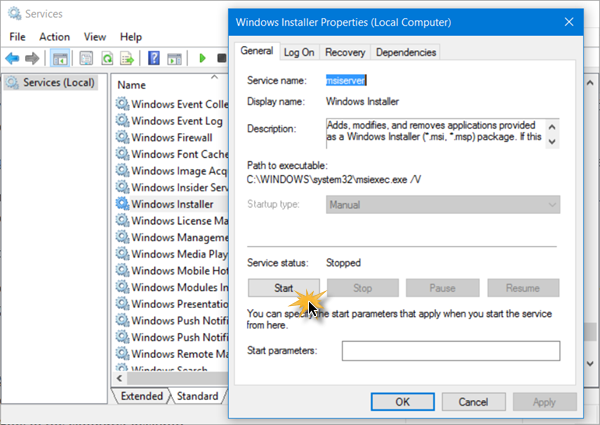
Dubbelklik(Double) op Windows Installer om het venster Eigenschappen(Properties) te openen en klik vervolgens op de knop Start om de service te starten. Klik(Click) op de Start- knop Voer nu de installatie uit en kijk of dat helpt.
Zie dit bericht als Windows Installer Service niet kan worden geopend(Windows Installer Service can not be accessed) en dit bericht als u Windows ontvangt, is mogelijk geïnstalleerd in een niet-ondersteund directorybericht .
Verwante leest(Related reads) :
- Er is een probleem met dit Windows Installer-pakket(There is a problem with this Windows Installer package)
- Wacht tot het huidige programma klaar is met het verwijderen of wijzigen
- Er is al een andere installatie bezig.
Laat het ons weten als iets voor u heeft gewerkt of als u andere suggesties heeft.(Let us know if anything worked for you or if you have other suggestions.)
Related posts
Hoe installeer ik Windows 11/10 vanaf USB: Screenshot Tutorial
Fix Setup kan de productsleutelfout in Windows 11/10 niet valideren
Hoe installeer ik Windows 11/10 vanaf een Android-telefoon met DriveDroid
Windows Installer werkt niet goed in Windows 11/10
Incompatibele videokaartfout tijdens installatie van Windows 11/10
De app Alarmen en klokken van Windows 11/10 gebruiken
De limiet voor gegevensgebruik beheren op Windows 11/10
Beste gratis ISO Mounter-software voor Windows 11/10
Hoe Groepsbeleid-editor toe te voegen aan Windows 11/10 Home Edition
Microsoft Intune synchroniseert niet? Forceer Intune om te synchroniseren in Windows 11/10
Win32 Long Paths in- of uitschakelen op Windows 11/10
Een vertrouwde site toevoegen in Windows 11/10
Beste gratis Tijdschema-software voor Windows 11/10
HDMI-afspeelapparaat wordt niet weergegeven in Windows 11/10
Harde schijven verwisselen in Windows 11/10 met Hot Swap
Hoe de standaard webcam op een Windows 11/10-computer te veranderen
Pas uw monitor aan voor een betere schermresolutie in Windows 11/10
Converteer AVCHD naar MP4 met behulp van deze gratis converters voor Windows 11/10
Beste software voor het testen van laptopbatterijen en diagnostische hulpmiddelen voor Windows 11/10
Hoe de ingebouwde tools van Charmap en Eudcedit van Windows 11/10 te gebruiken
